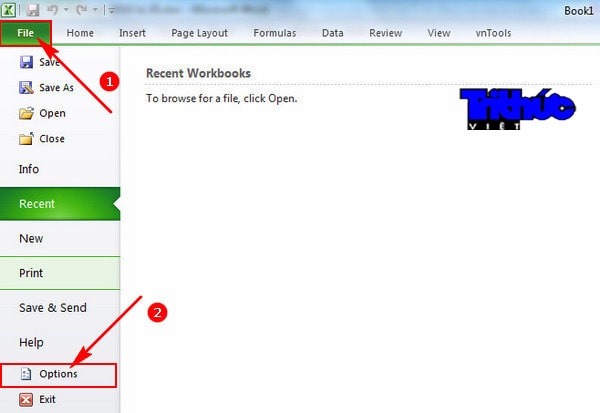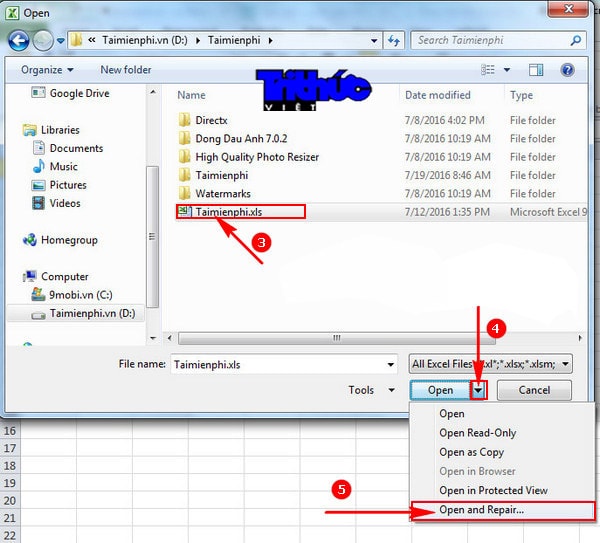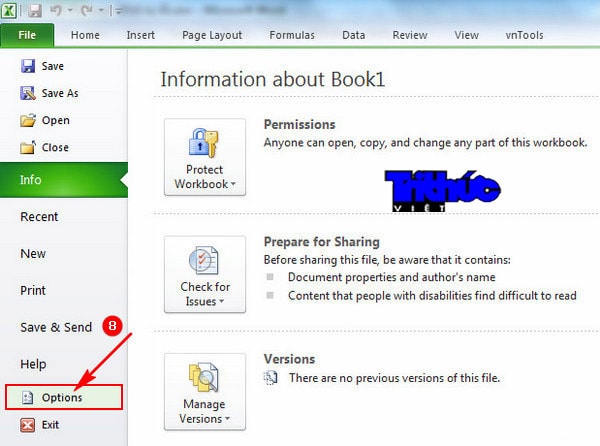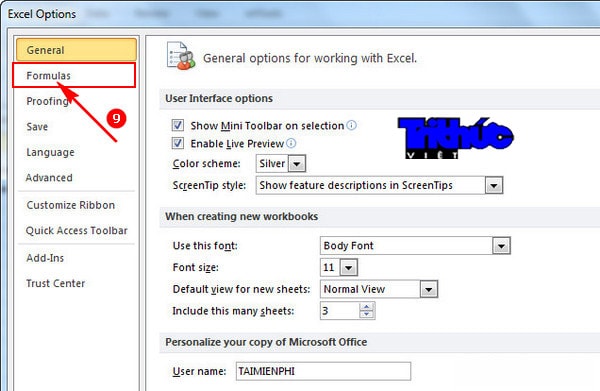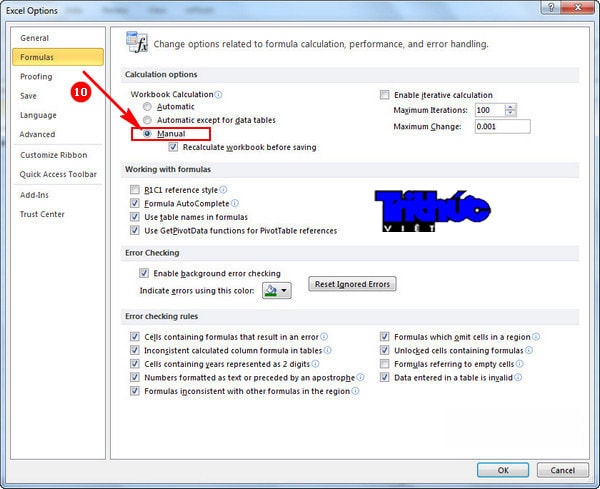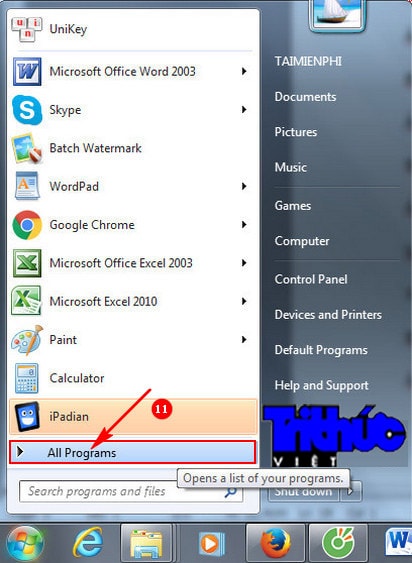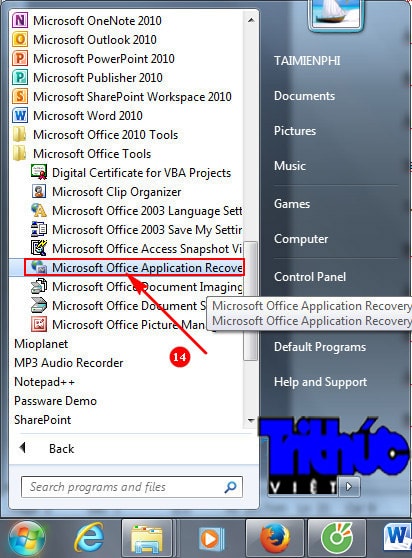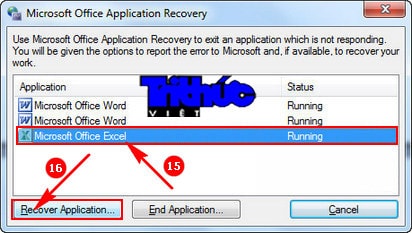Phục hồi file Excel bị lỗi trong học tin văn phòng cơ bản
- Lượt xem: 2190
- Tweet
Phục hồi file Excel bị lỗi trong học tin văn phòng cơ bản
Excel 2010 là chương trình bảng tính được sử dụng nhiều với các văn phòng hiện nay, tuy nhiên trong quá trình sử dụng không thể tránh khỏi các lỗi xảy ra trong quá trình dùng. Vậy làm sao để phục hồi các dữ liệu, file Excel 2010 bị lỗi?
Với Excel công việc tính toán trở nên đơn giản hơn rất nhiều, có rất nhiều hàm tính toán được Excel hỗ trợ khiến các thao tác trở nên ngắn gọn. Với hàm tính tổng trong Excel chúng ta có thể sử dụng Sum. Cách tính toán sử dụng hàm Sum sẽ giúp bạn tích kiệm được khá nhiều thời gian với các phép cộng tính toán thông thường.
Nếu như các phép tính tổng của bạn có điều kiện, các bạn có thể sử dụng hàm SumIF. Trong Excel sử dụng hàm SumIF được biết với chức năng tính tổng có điều kiện giúp bạn tính toán chuẩn xác, nhanh chóng hơn. Còn sau đây hãy cùng chúng tôi tìm hiểu các phục hồi file Excel 2010 bị lỗi nhé.
PHỤC HỒI FILE EXCEL 2010 BỊ LỖI
Đầu tiên các bạn cần phải có Excel 2010 trong thiết bị
Trong quá trình sử dụng Excel file dữ liệu của bạn tự dưng có dấu hiệu không thể mở được, hiển thị các ký tự lạ, chúng ta có các kiểu phục hồi sau đây:
1.Khôi phục bằng phương pháp thủ công
Bước 1: Ấn chọn File và chọn Open( Ấn phím tắt Ctrl+ O để thực hiện được điều này).
Bước 2: Lựa chọn đường dẫn có chưa file Excel bị lỗi, ấn chọn. Tại đây ở mục Open, lựa chọn sổ xuống, và chọn Open & Repair.
Bước 3: Màn hình sẽ xuất hiện một thông báo, các bạn lựa chọn Repair để sửa chữa file
Bước 4: Nếu như Repair vẫn chưa được, các bạn có thể lựa chọn Extract Data để khôi phục dữ liệu.
Như vậy chúng ta đã có thể khôi phục được file với cách thủ công.
2. Tắt Chế Độ Tính Toán Tự Động
Bước 1: Ấn chọn thẻ File ở giao diện chương trình và lựa chọn Options
Bước 2: Ngay lập tức màn hình sẽ xuất hiện bảng thiết lập, Lựa chọn thẻ Formulas.
Bước 3: Tại đây lựa chọn đánh dấu vào mục Manual tại phần Calculation Options.
Sau đó ấn chọn Ok để xác nhận.
3. Sử Dụng Công Cụ Microsoft Office Tools
Bước 1: Mở StarMenu và chọn All Programs.
Bước 2: Tìm kiếm thư mục Microsoft Office. Và chọn tiếp thư mục Microsoft Office.
Bước 3: Lựa chọn chương trình Microsoft Office Application Recovery.
Bước 4: Chương trình sẽ xuất hiện trên màn hình, lựa chọn Excel và ấn chọn Recovery Application.
Ngay lập tức chương trình Excel sẽ được tắt đi và khởi động lại, các bảng tính sẽ xuất hiện, có thể có kèm theo các file Excel mà bạn bị lỗi. Ấn chọn để sử dụng.
Như vậy chúng ta đã phục hồi file Excel 2010 với 3 cách đã được chúng tôi kể ở trên, các bạn có thể lựa chọn 1 trong 3 cách để xử lý được vấn đề này. Với các bảng tính Excel có sử dụng dữ liệu tiền tệ, các bạn có thể sử dụng thủ thuật đổi số thành chữ một cách nhanh chóng. Thủ thuật đổi số thành chữ sẽ giúp bạn tự động quy đổi các con số tiền mặt ra chữ một cách tiện lợi.
Ngoài ra trong quá trình nhập dữ liệu, các bạn không thể tránh khỏi việc có dữ liệu trùng. Để giải quyết vấn đề này các bạn có thể làm theo các bước trong bài viết lọc dữ liệu trùng để xóa đi những dữ liệu dư thừa này một cách nhanh chóng.
Nguồn: Tải miễn phí
Chúc các bạn thành công
ĐỐI TÁC CHÍNH THỨC CỦA IIG VIỆT NAM TẠI MIỀN BẮC TRONG ĐÀO TẠO VÀ ĐĂNG KÝ LUYỆN THI MOS
Địa chỉ học tin văn phòng, học autocad, luyện thi mos, luyện thi IC3 uy tín nhất tại Hà Nội
TIN HỌC – KẾ TOÁN TRI THỨC VIỆT
Cơ sở 1: Số 3 Phố Dương Khuê – Mai Dịch, Cầu Giấy, Hà Nội
(gần nhà sách Tri Tuệ – ĐH Thương Mại Đường Hồ Tùng Mậu)
Cơ sở 2: Đối diện cổng chính Khu A, ĐH Công Nghiệp, Nhổn, Bắc Từ Liêm, Hà Nội
Tư vấn: 024.6652.2789 hoặc 0976.73.8989
Sơ đồ tới trung tâm học tin văn phòng: Click vào đây xem chi tiết
Các bạn có thể tham khảo thêm các khóa học: